23. BÖLÜM : 3D Anlatımlı Uygulamalı Çizimler
- 1 DÜZ ve DELİKLİ PARÇA
- 2 KAPI ÇİZİMİ
- 3 MUTFAK RAFI ÇİZİMİ
- 4 MASA ÇİZİMİ
- 5 KAMA KANALLI MİL
- 6 BİNA ÇİZİMİ-1
- 7 BİNA ÇİZİMİ-2
- 8 BİNA GİRİŞ MERDİVENİ ve KORKULUĞU ÇİZİMİ
- 9 BALKON ve KORKULUĞU ÇİZİMİ
- 10 SÖVE ÇİZİMLERİ
- 11 BİNA GİRİŞ KAPISI, KASA ve PERVAZ ÇİZİMİ
- 12 BALKON KAPISI ÇİZİMİ
- 13 PENCERE ÇİZİMLERİ
- 14 YÜKSEK GİRİŞ ve MERDİVENE MALZEME ATAMA
- 15 DUVARLARA ve DÖŞEMEYE MALZEME ATAMA
- 16 ÇATI KAPLAMA
- 17 KAPILARA MALZEME ATAMA
- 18 PENCERELERE ve KORKULUKLARA MALZEME ATAMA
- 19 DÜZ MERDİVEN ve KORKULUK
- 20 DÖNER (Helezon) MERDİVEN
- 21 CIVATALI BAĞLANTI-1
- 22 CIVATALI BAĞLANTI-2
- 23 SANDALYE
- 24 ÇEVİRME KOLU
- 25 MİL TAŞIYICISI
- 26 BASINÇ YAYI
- 27 DESTEK GÖVDESİ
SANDALYE
1.TAVSİYE EDİLEN KOMUTLAR
Şekil 1’ de görünüşleri verilmiş Sandalye’ nin katı model resmini çizebilmek için kullanılacak komutların listesi aşağıya çıkarılmıştır.
♦ LINE (Çizgi), ERASE (Silme), TRIM (Budama), SUBTRACT (Çıkarma),
♦ OSNAP MODES (Nokta Yakalama Modları), BOX (Kutu), CIRCLE (Daire),
♦ REGION (Bölge – Alan Oluşturma), EXTRUDE (Kalınlaştırma),
♦ UNION (Birleştirme), 3D ROTATE (3D Döndürme).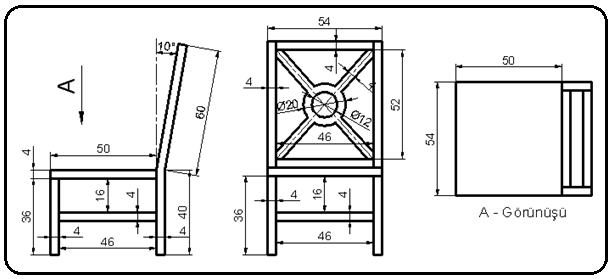
Şekil 1:Katı modeli çizilecek “Sandalye” 2.PARÇALARIN ÇİZİMİ
Parçaları çizmek için aşağıdaki sıra takip edilir:
1. Şekil 1’ de görüldüğü gibi sandalyenin teknik resmi 2d çizim komutlarıyla çizilir.
2. Sandalye, mantıklı bölümlere ayrılır (Şekil 2).
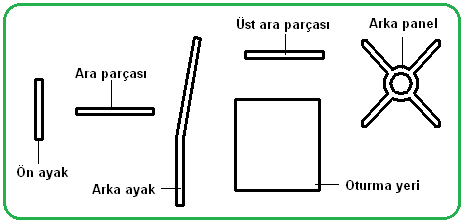
Şekil 2:Sandalyenin bölümleri 3.Tüm bölümler Region komutuyla bölge haline getirilirler.
4. View araç çubuğu üzerindeki SW Isometric düğmesine tıklanarak ekran izometrik görünüme geçirilir (Şekil 3)
düğmesine tıklanarak ekran izometrik görünüme geçirilir (Şekil 3)
5. Modeling araç çubuğu üzerindeki Extrude komutuyla tüm parçalar 4 mm kalınlaştırılır (Şekil 4).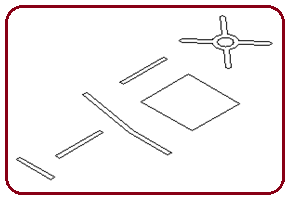
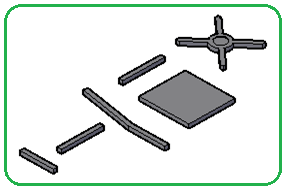
Şekil 3:İzometrik ekran Şekil 4:Kalınlaştırılmış parçalar 3.PARÇALARIN YERİNE YERLEŞTİRİLMESİ ve ÇOĞALTILMASI
Parçaları yerine yerleştirmek için “Oturma Yeri” parçası sabit tutulur. Diğer parçaları yerleştirmek için aşağıdaki sıra takip edilir:
1. Ön ve arka ayaklar 3drotate komutuyla X ekseni (Kırmızı Eksen) etrafında sağ tarafa 90° döndürülürler (Şekil 5).
komutuyla X ekseni (Kırmızı Eksen) etrafında sağ tarafa 90° döndürülürler (Şekil 5).
2. Ön ve arka ayaklar Copy komutuyla birer adet kopyalanır (Şekil 6).
komutuyla birer adet kopyalanır (Şekil 6). 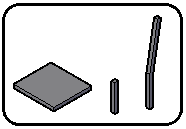
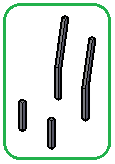
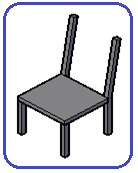

Şekil 5:Ayaklar Şekil 6:Ayaklar Şekil 7:Ayaklar Şekil 8 3. Ön ve arka ayaklar Move komutuyla ilgili köşelerinden Endpoint yakalama moduyla yakalanarak oturma yerindeki yerine taşınırlar (Şekil 7).
komutuyla ilgili köşelerinden Endpoint yakalama moduyla yakalanarak oturma yerindeki yerine taşınırlar (Şekil 7).
4. Üst ara parçası 3drotate komutuyla Z ekseni (Mavi Eksen) etrafında sağ tarafa 90° döndürülür (Şekil 8).
komutuyla Z ekseni (Mavi Eksen) etrafında sağ tarafa 90° döndürülür (Şekil 8).
5. Üst ara parçası yine 3drotate komutuyla Y ekseni (Yeşil Eksen) etrafında sağ tarafa -10° döndürülür.
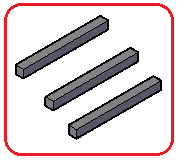
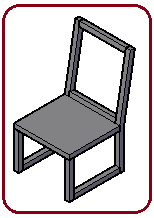
Şekil 9 Şekil 10:Kısa ara parçaları Şekil 11:Ara parçaları 6. Üst ara parçası Copy komutuyla arka ayakların üst tarafına ve oturma yerinin hizasına ilgili köşeler yakalanarak kopyalanır (Şekil 9).
komutuyla arka ayakların üst tarafına ve oturma yerinin hizasına ilgili köşeler yakalanarak kopyalanır (Şekil 9).
7. Kısa ara parçası Copy komutuyla iki adet kopyalanır (Şekil 10).
8. Kısa ara parçaları sandalyenin yan taraflarına, Move komutuyla ayakların uç kısımlarına ilgili köşesinden yakalanarak taşınırlar (Şekil 11).
komutuyla ayakların uç kısımlarına ilgili köşesinden yakalanarak taşınırlar (Şekil 11).
9. Ön taraftaki ara parça 3drotate komutuyla Z ekseni (Mavi Eksen) etrafında 90° döndürülür. Move komutuyla ayakların uç kısımlarına ilgili köşesinden yakalanarak taşınır (Şekil 12).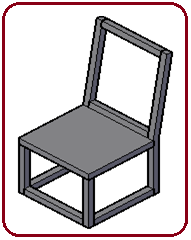
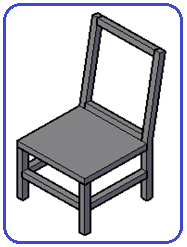
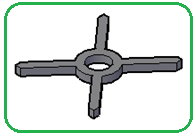
Şekil 12:Ara parçaları Şekil 13:Ara parçaları Şekil 14:Arka panel 10. Alt taraftaki ara parçalar yine Move komutuyla yukarı tarafa 16 mm taşınır. Bunun için aşağıdaki işlemler uygulanır.
komutuyla yukarı tarafa 16 mm taşınır. Bunun için aşağıdaki işlemler uygulanır.
♦ Move komutu çalıştırılır.
Command:M
♦ Ayakların ucundaki üç adet ara parçası art arda seçilir. Seçme işlemini bitirmek için Enter tuşuna basılır.
tuşuna basılır.
Select objects: (Ara parçaları sırayla seçilir)
Select objects:
♦ Temel nokta için ara parçalarından birinin köşesi seçilir. Endpoint nokta yakalama modu kullanılır.
Specify base point or [Displacement] :
♦ Yerleştirme yeri için son mesaja :@0,16,0 şeklinde eklemeli koordinat yazılır ve Enter tuşuna basılarak işlem tamamlanır (Şekil 13).
tuşuna basılarak işlem tamamlanır (Şekil 13).
Specify second point or :@0,16,0
11. Arka panelin ortasındaki silindir Subtract komutuyla ana parçadan çıkarılır (Şekil 14).
komutuyla ana parçadan çıkarılır (Şekil 14).
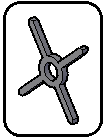
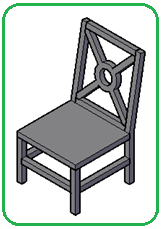
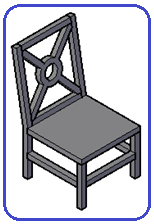
Şekil 15 Şekil 16:Sandalye Şekil 17:Sandalye 12. Arka panel 3drotate komutuyla Y ekseni (Yeşil Eksen) etrafında sol tarafa 80° döndürülür (Şekil 15).
komutuyla Y ekseni (Yeşil Eksen) etrafında sol tarafa 80° döndürülür (Şekil 15).
13. Arka panel Move komutuyla uygun köşesinden yakalanarak ilgili yerine taşınır ve sandalye çizimi tamamlanır (Şekil 16). Union komutuyla tüm parçalar birleştirilir.
komutuyla uygun köşesinden yakalanarak ilgili yerine taşınır ve sandalye çizimi tamamlanır (Şekil 16). Union komutuyla tüm parçalar birleştirilir.
14. View araç çubuğu üzerindeki NW Isometric düğmesine tıklanarak ekran değişik izometrik görünüme geçirilir (Şekil 17).
düğmesine tıklanarak ekran değişik izometrik görünüme geçirilir (Şekil 17).
Şekil 1’ de görünüşleri verilmiş Sandalye’ nin katı model resmini çizebilmek için kullanılacak komutların listesi aşağıya çıkarılmıştır.
♦ LINE (Çizgi), ERASE (Silme), TRIM (Budama), SUBTRACT (Çıkarma),
♦ OSNAP MODES (Nokta Yakalama Modları), BOX (Kutu), CIRCLE (Daire),
♦ REGION (Bölge – Alan Oluşturma), EXTRUDE (Kalınlaştırma),
♦ UNION (Birleştirme), 3D ROTATE (3D Döndürme).
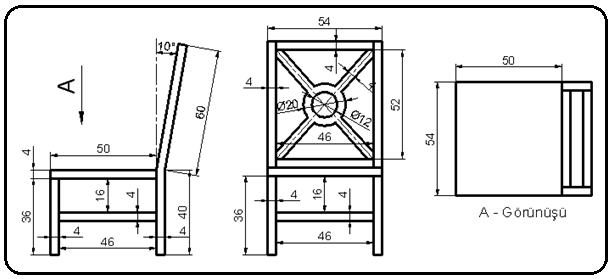
Şekil 1:Katı modeli çizilecek “Sandalye” 2.PARÇALARIN ÇİZİMİ
Parçaları çizmek için aşağıdaki sıra takip edilir:
1. Şekil 1’ de görüldüğü gibi sandalyenin teknik resmi 2d çizim komutlarıyla çizilir.
2. Sandalye, mantıklı bölümlere ayrılır (Şekil 2).
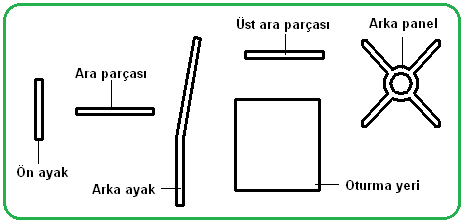
Şekil 2:Sandalyenin bölümleri 3.Tüm bölümler Region komutuyla bölge haline getirilirler.
4. View araç çubuğu üzerindeki SW Isometric
 düğmesine tıklanarak ekran izometrik görünüme geçirilir (Şekil 3)
düğmesine tıklanarak ekran izometrik görünüme geçirilir (Şekil 3)5. Modeling araç çubuğu üzerindeki Extrude komutuyla tüm parçalar 4 mm kalınlaştırılır (Şekil 4).
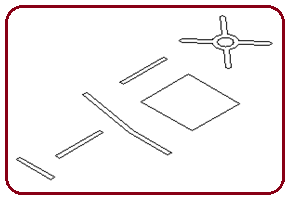
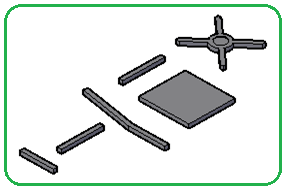
Şekil 3:İzometrik ekran Şekil 4:Kalınlaştırılmış parçalar 3.PARÇALARIN YERİNE YERLEŞTİRİLMESİ ve ÇOĞALTILMASI
Parçaları yerine yerleştirmek için “Oturma Yeri” parçası sabit tutulur. Diğer parçaları yerleştirmek için aşağıdaki sıra takip edilir:
1. Ön ve arka ayaklar 3drotate
 komutuyla X ekseni (Kırmızı Eksen) etrafında sağ tarafa 90° döndürülürler (Şekil 5).
komutuyla X ekseni (Kırmızı Eksen) etrafında sağ tarafa 90° döndürülürler (Şekil 5).2. Ön ve arka ayaklar Copy
 komutuyla birer adet kopyalanır (Şekil 6).
komutuyla birer adet kopyalanır (Şekil 6). 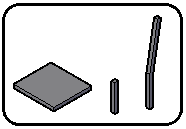
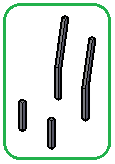
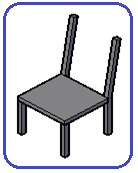

Şekil 5:Ayaklar Şekil 6:Ayaklar Şekil 7:Ayaklar Şekil 8 3. Ön ve arka ayaklar Move
 komutuyla ilgili köşelerinden Endpoint yakalama moduyla yakalanarak oturma yerindeki yerine taşınırlar (Şekil 7).
komutuyla ilgili köşelerinden Endpoint yakalama moduyla yakalanarak oturma yerindeki yerine taşınırlar (Şekil 7).4. Üst ara parçası 3drotate
 komutuyla Z ekseni (Mavi Eksen) etrafında sağ tarafa 90° döndürülür (Şekil 8).
komutuyla Z ekseni (Mavi Eksen) etrafında sağ tarafa 90° döndürülür (Şekil 8).5. Üst ara parçası yine 3drotate komutuyla Y ekseni (Yeşil Eksen) etrafında sağ tarafa -10° döndürülür.

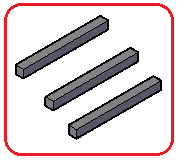
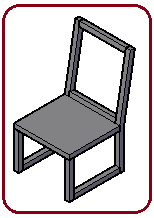
Şekil 9 Şekil 10:Kısa ara parçaları Şekil 11:Ara parçaları 6. Üst ara parçası Copy
 komutuyla arka ayakların üst tarafına ve oturma yerinin hizasına ilgili köşeler yakalanarak kopyalanır (Şekil 9).
komutuyla arka ayakların üst tarafına ve oturma yerinin hizasına ilgili köşeler yakalanarak kopyalanır (Şekil 9).7. Kısa ara parçası Copy komutuyla iki adet kopyalanır (Şekil 10).
8. Kısa ara parçaları sandalyenin yan taraflarına, Move
 komutuyla ayakların uç kısımlarına ilgili köşesinden yakalanarak taşınırlar (Şekil 11).
komutuyla ayakların uç kısımlarına ilgili köşesinden yakalanarak taşınırlar (Şekil 11).9. Ön taraftaki ara parça 3drotate komutuyla Z ekseni (Mavi Eksen) etrafında 90° döndürülür. Move komutuyla ayakların uç kısımlarına ilgili köşesinden yakalanarak taşınır (Şekil 12).
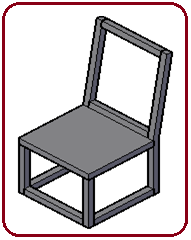
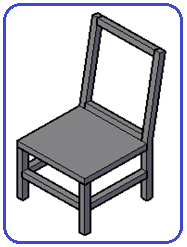
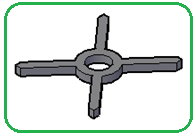
Şekil 12:Ara parçaları Şekil 13:Ara parçaları Şekil 14:Arka panel 10. Alt taraftaki ara parçalar yine Move
 komutuyla yukarı tarafa 16 mm taşınır. Bunun için aşağıdaki işlemler uygulanır.
komutuyla yukarı tarafa 16 mm taşınır. Bunun için aşağıdaki işlemler uygulanır.♦ Move komutu çalıştırılır.
Command:M

♦ Ayakların ucundaki üç adet ara parçası art arda seçilir. Seçme işlemini bitirmek için Enter
 tuşuna basılır.
tuşuna basılır.Select objects: (Ara parçaları sırayla seçilir)
Select objects:

♦ Temel nokta için ara parçalarından birinin köşesi seçilir. Endpoint nokta yakalama modu kullanılır.
Specify base point or [Displacement] :
♦ Yerleştirme yeri için son mesaja :@0,16,0 şeklinde eklemeli koordinat yazılır ve Enter
 tuşuna basılarak işlem tamamlanır (Şekil 13).
tuşuna basılarak işlem tamamlanır (Şekil 13).Specify second point or :@0,16,0

11. Arka panelin ortasındaki silindir Subtract
 komutuyla ana parçadan çıkarılır (Şekil 14).
komutuyla ana parçadan çıkarılır (Şekil 14).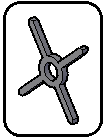
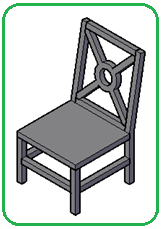
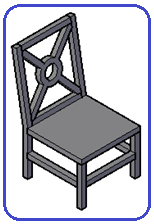
Şekil 15 Şekil 16:Sandalye Şekil 17:Sandalye 12. Arka panel 3drotate
 komutuyla Y ekseni (Yeşil Eksen) etrafında sol tarafa 80° döndürülür (Şekil 15).
komutuyla Y ekseni (Yeşil Eksen) etrafında sol tarafa 80° döndürülür (Şekil 15).13. Arka panel Move
 komutuyla uygun köşesinden yakalanarak ilgili yerine taşınır ve sandalye çizimi tamamlanır (Şekil 16). Union komutuyla tüm parçalar birleştirilir.
komutuyla uygun köşesinden yakalanarak ilgili yerine taşınır ve sandalye çizimi tamamlanır (Şekil 16). Union komutuyla tüm parçalar birleştirilir.14. View araç çubuğu üzerindeki NW Isometric
 düğmesine tıklanarak ekran değişik izometrik görünüme geçirilir (Şekil 17).
düğmesine tıklanarak ekran değişik izometrik görünüme geçirilir (Şekil 17).



